Otázka
Problém: Jak opravit chybu aktualizace systému Windows 0x800f0989?
Dobrý den, nemohu nainstalovat nejnovější aktualizaci systému Windows KB5004237, kód chyby je 0x800f0989: Ve vašem zařízení chybí důležité opravy zabezpečení a kvality. Zkoušel jsem to několikrát, ale vrátilo se to se stejnou chybou. Dá se s tím něco udělat, nebo mám prostě počkat?
Vyřešená odpověď
Microsoft vydává aktualizace pravidelně, konkrétně každé druhé úterý
[1] každého měsíce. Tyto aktualizace zahrnují důležité opravy chyb a zranitelnosti, vylepšení implementace funkcí, změny uživatelského rozhraní a mnoho dalšího. Vzhledem k tomu, že Windows je provozován jako služba, pravidelně vycházejí i nové verze OS – dosud jich bylo vydáno přes 13.[2]Ne vždy však jde vše podle plánu. Je známo, že aktualizace systému Windows se okamžitě přeruší[3] některé funkce pro některé uživatele, takže není divu, že ti, kterých se to týká, váhají s použitím nových záplat. Navzdory tomu jsou aktualizace obzvláště důležité a procento lidí, kteří obdrží chyby nebo narazí na jiné problémy, je relativně nízké. Jinými slovy, nepřestávejte aktualizovat Windows, protože většinu problémů, které přijdou poté, Microsoft rychle opraví.
Ostatní mezitím trpí jiným problémem – nemohou aktualizovat systém Windows a v procesu se zobrazí chyba. Tentokrát mluvíme o chybě aktualizace systému Windows 0x800f0989, na kterou uživatelé narážejí již několik let.
Chyby aktualizace Windows nejsou žádnou novinkou – byly hlášeny na oficiálních a dalších IT fórech od vydání nejnovější verze OS v roce 2015. Existují stovky chybových kódů, které jsou přiřazeny, když se aktualizace nepodaří stáhnout, např. 0x800f0984, 0x80070026, 0x80070541, a mnoho dalších.
Některé z těchto problémů zmizí samy od sebe (nebo je Microsoft vyřeší), ačkoli ve většině případů se uživatelé musí o nápravu těchto problémů postarat sami. Pokud jste narazili na 0x800f0989 a nezmizí, neměli byste si dělat starosti, protože existuje několik řešení, která můžete zkusit, aby byla aktualizace úspěšná.
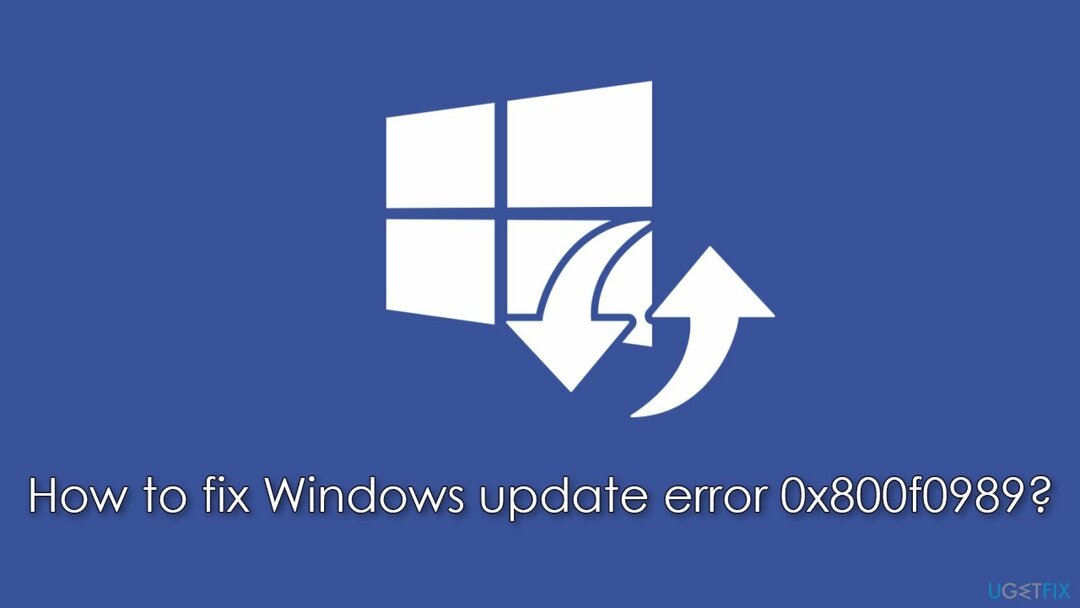
Ve většině případů příčina chyby aktualizace spočívá v poškozených systémových souborech, neaktivním systému Windows Služba aktualizace/BITS, neúspěšné datové balíčky, problémy se sítí, nesprávně nainstalovaná předchozí aktualizace, atd. Níže naleznete několik způsobů, jak opravit 0x800f0989 v systému Windows, i když můžete projít několika způsoby, než vám jeden bude fungovat.
Pokud se chcete vyhnout zdlouhavému odstraňování problémů, měli byste zkusit spustit skenování pomocí ReimagePračka Mac X9 opravný software. Dokáže automaticky vyhledat a nahradit poškozené součásti Windows, opravit BSOD, problémy s registrem a další.
Oprava 1. Spusťte Poradce při potížích s aktualizací systému Windows
Chcete-li opravit poškozený systém, musíte si zakoupit licencovanou verzi Reimage Reimage.
Vždy byste měli začít od základů. Použití integrovaného nástroje pro odstraňování problémů vám může pomoci vyřešit tuto chybu, i když to nepomůže všem.
- Typ Odstraňte problémy ve vyhledávání ve Windows
- Vybrat Další nástroje pro odstraňování problémů
- Nalézt Windows Update ze seznamu
- Klikněte na něj a vyberte Spusťte nástroj pro odstraňování problémů
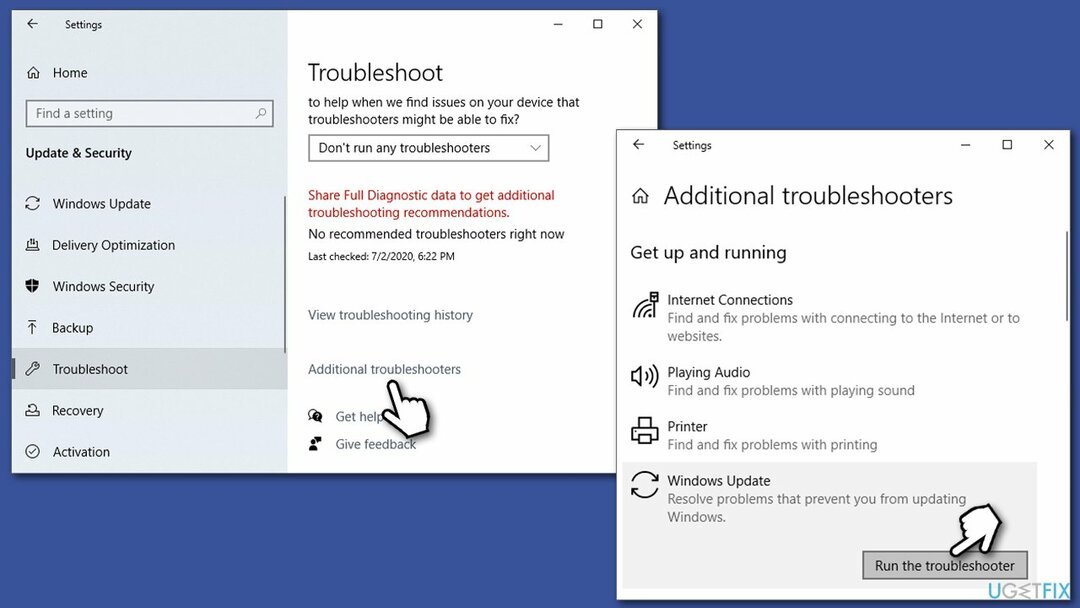
- Počkejte, až budou použity opravy.
Oprava 2. Restartujte služby aktualizace systému Windows
Chcete-li opravit poškozený systém, musíte si zakoupit licencovanou verzi Reimage Reimage.
- Typ Služby ve Windows hledat a stiskněte Vstupte
- Lokalizovat Služba inteligentního přenosu na pozadí (BITS) a dvakrát na něj klikněte
- Z rozbalovací nabídky vyberte Automatický a klikněte Start, Apply, a OK
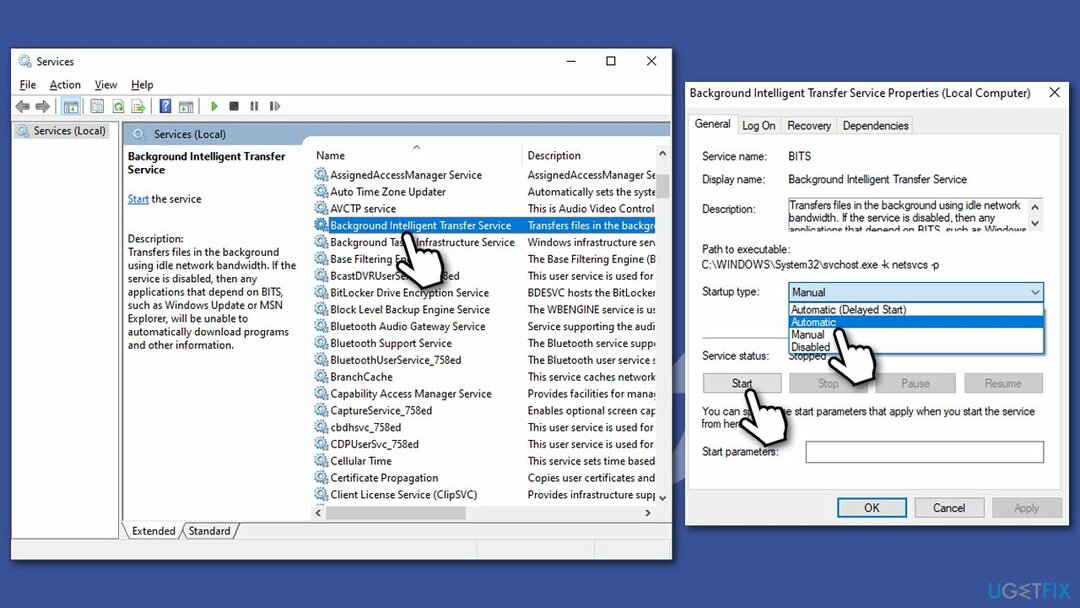
- Pokud byla služba již běží, klikněte na něj pravým tlačítkem a vyberte Restartujte
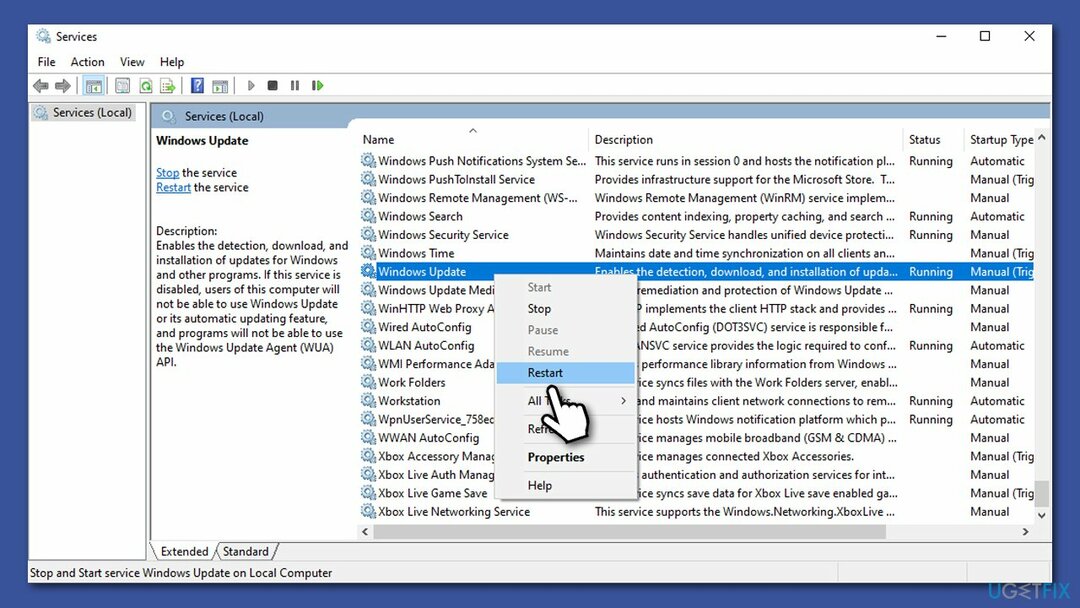
- Nyní to samé s Služba Windows Update.
Oprava 3. Odinstalujte antivirus třetí strany
Chcete-li opravit poškozený systém, musíte si zakoupit licencovanou verzi Reimage Reimage.
Windows poskytuje své vlastní bezpečnostní řešení – Microsoft Defender. Místo toho lze použít mnoho řešení třetích stran, ať už kvůli použitelnosti nebo efektivitě. Ve skutečnosti to první stačí k blokování nejnebezpečnějšího malwaru, i když pokud byste chtěli rozsáhlejší ochranu (například webový štít vás může varovat před vysoce rizikovými weby), aplikace třetí strany může být lepší pro vy.
Bohužel některé bezpečnostní programy mohou být v konfliktu se servery společnosti Microsoft a datovými balíčky, které odesílají během procesu aktualizace, a mylně tyto servery vnímají jako nezabezpečené. Je tedy známo, že odstranění AV softwaru pomohlo některým uživatelům při pokusu o odstranění chyb aktualizace systému Windows.
Případně může fungovat i přístup k nastavení vaší bezpečnostní aplikace a pokus o přidání výjimky pro servery Microsoft. Zde je seznam adres aktualizačních serverů:
- http://windowsupdate.microsoft.com
- http://*.windowsupdate.microsoft.com
- https://*.windowsupdate.microsoft.com
- http://*.update.microsoft.com
- https://*.update.microsoft.com
- http://*.windowsupdate.com
- http://download.windowsupdate.com
- https://download.microsoft.com
- http://*.download.windowsupdate.com
- http://wustat.windows.com
- http://ntservicepack.microsoft.com
- http://go.microsoft.com
Oprava 4. Používejte příkazy v příkazovém řádku
Chcete-li opravit poškozený systém, musíte si zakoupit licencovanou verzi Reimage Reimage.
Pokud pro vás druhá metoda nefungovala, můžete zkusit použít tuto, protože je komplexnější. Resetuje vaše připojení k internetu, odstraní zbytkové soubory aktualizace Windows a restartuje a potřebné služby.
- Typ cmd ve vyhledávání ve Windows
- Klikněte pravým tlačítkem na Příkazový řádek a vyberte Spustit jako administrátor
- Když Kontrola uživatelského účtu zobrazí se, klikněte Ano
- Spusťte následující příkazy stisknutím Vstupte po každém:
čisté zastavovací bity
síťová zastávka wuauserv
net stop appidsvc
net stop cryptsvc
Del “%ALLUSERSPROFILE%\\Application Data\\Microsoft\\Network\\Downloader\\*.*”
rmdir %systemroot%\\SoftwareDistribution /S /Q
rmdir %systemroot%\\system32\\catroot2 /S /Q
regsvr32.exe /s atl.dll
regsvr32.exe /s urlmon.dll
regsvr32.exe /s mshtml.dll
reset netsh winsock
netsh winsock reset proxy
čisté startovací bity
čistý start wuauserv
net start appidsvc
net start cryptsvc -
Restartujte váš počítač.
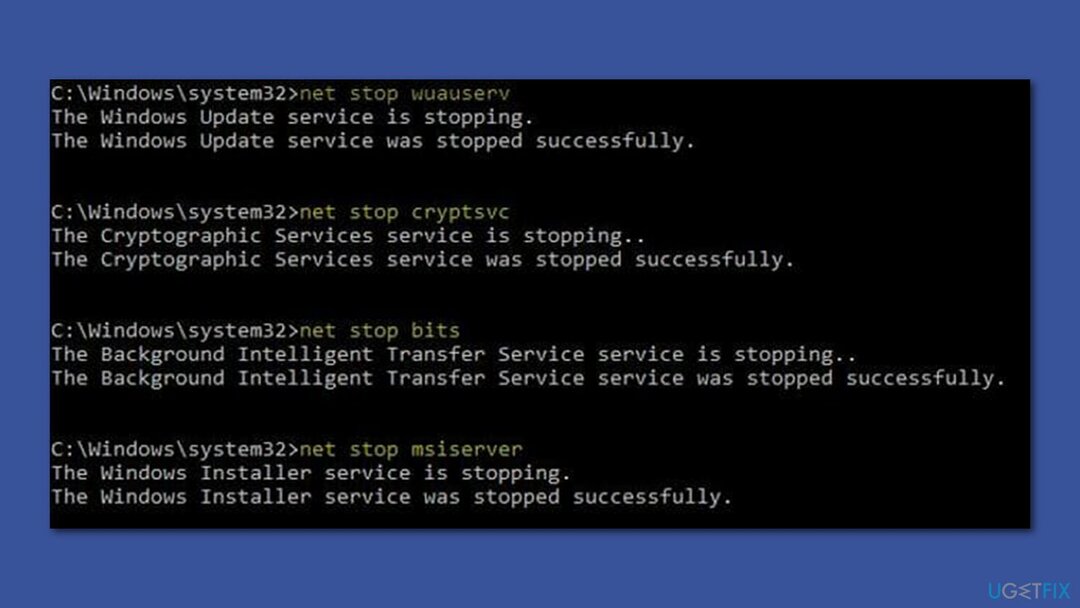
Oprava 5. Spusťte DISM a SFC
Chcete-li opravit poškozený systém, musíte si zakoupit licencovanou verzi Reimage Reimage.
Pokud výše uvedená metoda restartuje vaše internetové připojení a služby, tato vám umožní opravit poškozené systémové soubory Windows.
- Otevřeno Příkazový řádek jako správce
- Vložte následující příkaz a stiskněte Zadejte:
sfc /scannow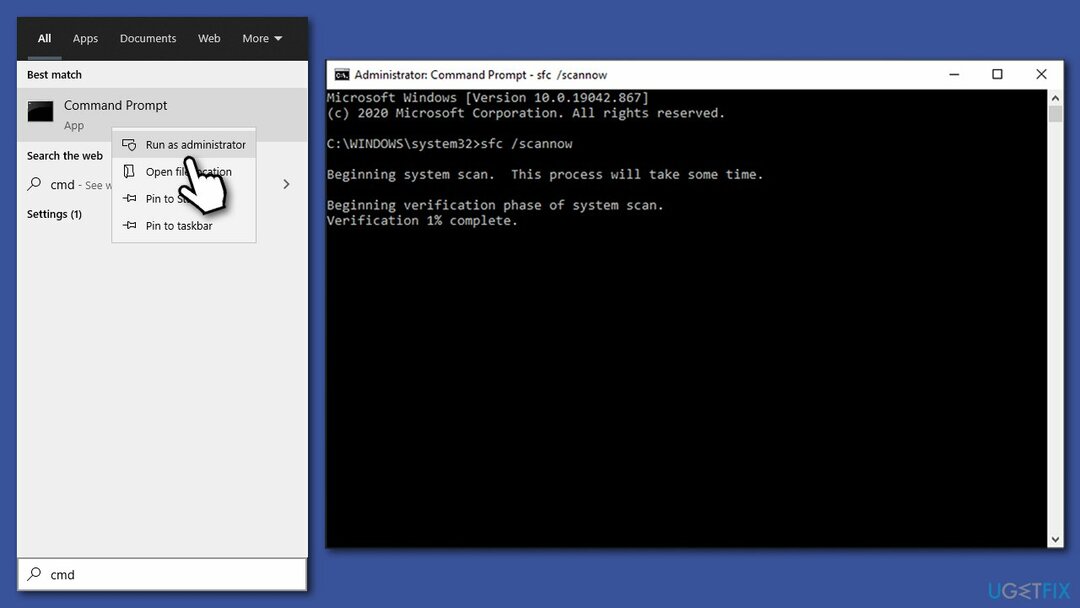
- Jakmile je skenování dokončeno a je indikováno, že poškození souboru bylo opraveno, restartovat váš systém. Pokud byl SFC nelze opravit při narušení integrity souboru použijte následující příkazy:
DISM /Online /Cleanup-Image /CheckHealth
DISM /Online /Cleanup-Image /ScanHealth
DISM /Online /Cleanup-Image /RestoreHealth
Oprava 6. Nainstalujte aktualizaci ručně
Chcete-li opravit poškozený systém, musíte si zakoupit licencovanou verzi Reimage Reimage.
- Vepište Aktualizace ve Windows hledat a stiskněte Vstupte
- Klikněte Zobrazit historii aktualizací na pravé straně okna
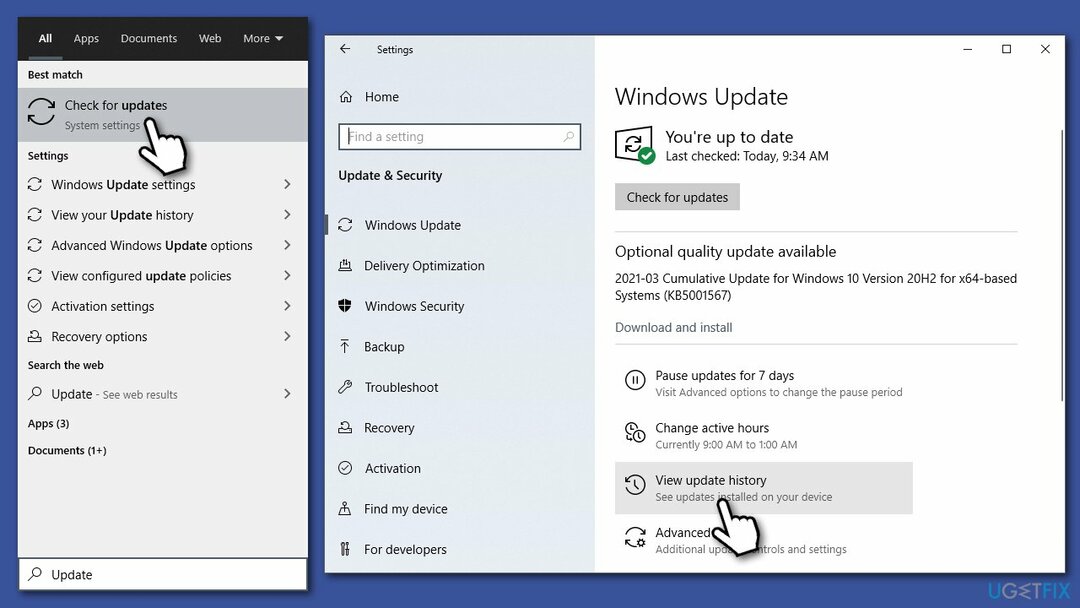
- V seznamu aktualizací si všimněte KB číslo z toho, který se nepodařilo nainstalovat
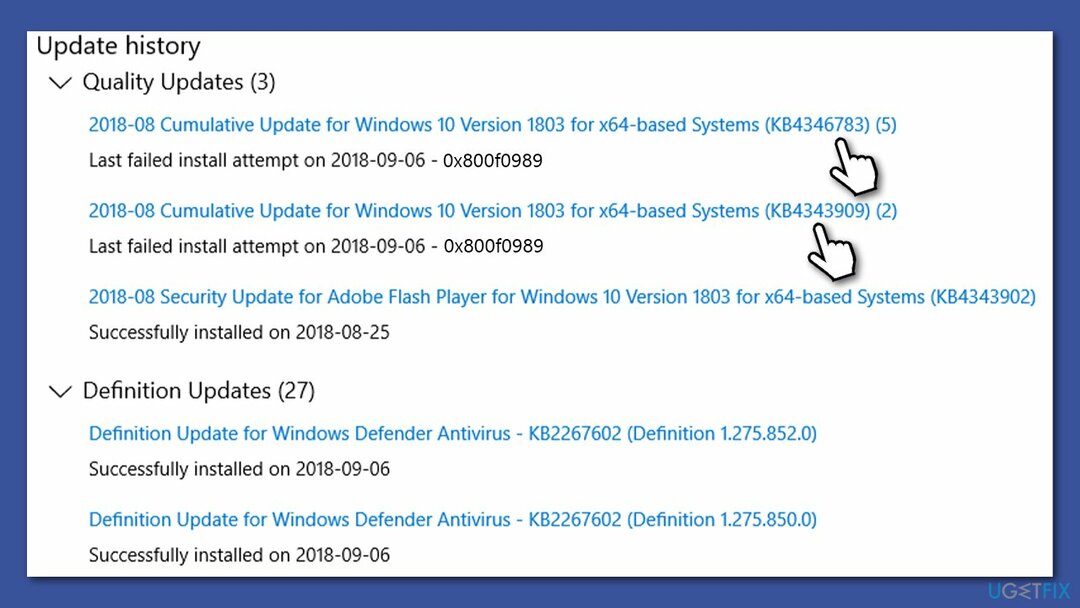
- Jít do Katalog Microsoft Update
- Zde zadejte číslo KB a klikněte Vyhledávání
- Vyberte verzi, která je kompatibilní váš operační systém (ignorujte aktualizace pro server) a klikněte Stažení
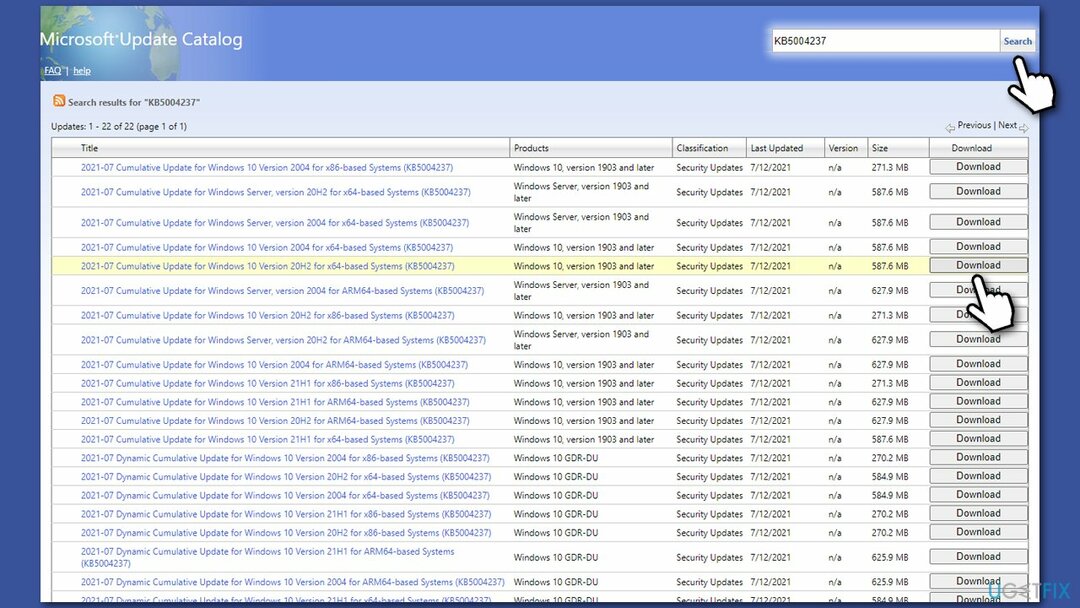
- Pokračujte podle pokynů na obrazovce a restartovat váš systém jednou hotový.
Oprava 7. Použijte nástroj pro tvorbu médií
Chcete-li opravit poškozený systém, musíte si zakoupit licencovanou verzi Reimage Reimage.
Než začnete, ujistěte se, že jsou odpojena všechna externí zařízení (jako je tiskárna, fotoaparát atd.) kromě myši, klávesnice a internetového kabelu. Odinstalujte také jakýkoli bezpečnostní software třetí strany a zálohujte si data (Windows nabízí možnost ponechat si soubory, ale toto opatření je pouze preventivní opatření pro případ, že by se něco pokazilo).
- Přejít na oficiální stránky Microsoftu a stáhněte si nástroj pro tvorbu médií
- Odsouhlaste podmínky a klikněte další
- Vybrat Upgradujte tento počítač nyní a vyberte další
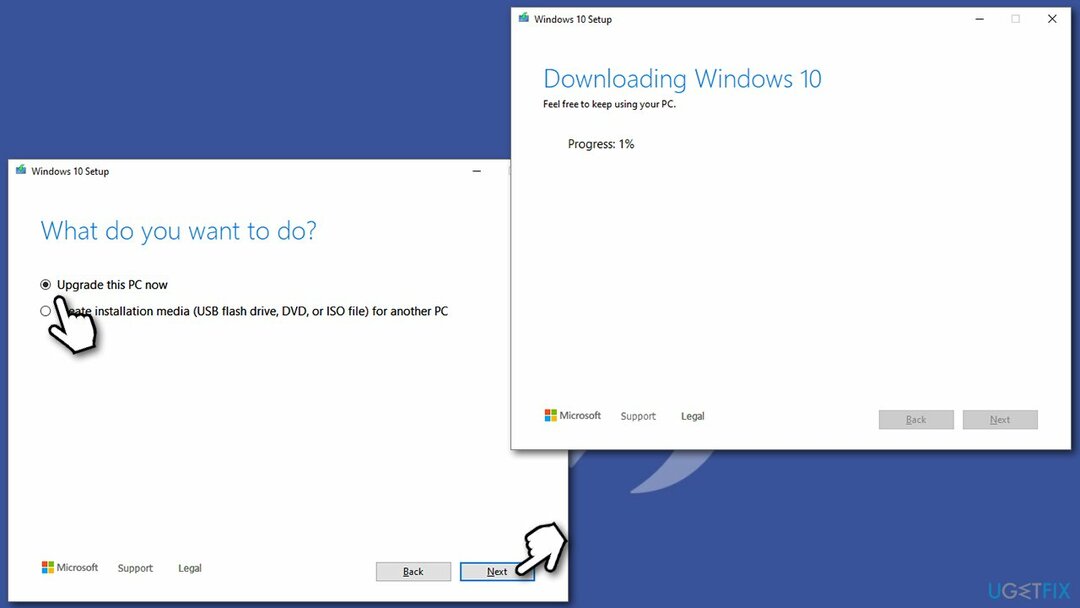
- Pokračujte pokyny na obrazovce
- Mějte na paměti, že tento proces může trvat hodiny, takže buďte trpěliví.
Opravte své chyby automaticky
Tým ugetfix.com se snaží ze všech sil pomoci uživatelům najít nejlepší řešení pro odstranění jejich chyb. Pokud se nechcete potýkat s technikami ruční opravy, použijte automatický software. Všechny doporučené produkty byly testovány a schváleny našimi profesionály. Nástroje, které můžete použít k opravě chyby, jsou uvedeny níže:
Nabídka
Udělej to teď!
Stáhnout FixŠtěstí
Záruka
Udělej to teď!
Stáhnout FixŠtěstí
Záruka
Pokud se vám nepodařilo opravit chybu pomocí Reimage, kontaktujte náš tým podpory a požádejte o pomoc. Sdělte nám prosím všechny podrobnosti, o kterých si myslíte, že bychom měli vědět o vašem problému.
Tento patentovaný proces opravy využívá databázi 25 milionů součástí, které mohou nahradit jakýkoli poškozený nebo chybějící soubor v počítači uživatele.
Chcete-li opravit poškozený systém, musíte si zakoupit licencovanou verzi Reimage nástroj pro odstranění malwaru.

Soukromý přístup k internetu je VPN, která může zabránit vašemu poskytovateli internetových služeb, vláda, a třetí strany od sledování vašeho online a umožňují vám zůstat zcela anonymní. Software poskytuje vyhrazené servery pro torrenting a streamování, zajišťuje optimální výkon a nezpomaluje vás. Můžete také obejít geografická omezení a prohlížet si služby jako Netflix, BBC, Disney+ a další oblíbené streamovací služby bez omezení, bez ohledu na to, kde se nacházíte.
Malwarové útoky, zejména ransomware, jsou zdaleka největším nebezpečím pro vaše obrázky, videa, pracovní nebo školní soubory. Vzhledem k tomu, že kyberzločinci používají k uzamčení dat robustní šifrovací algoritmus, nelze je nadále používat, dokud nebude zaplaceno výkupné v bitcoinech. Místo placení hackerům byste se měli nejprve pokusit použít alternativu zotavení metody, které by vám mohly pomoci získat alespoň část ztracených dat. V opačném případě byste také mohli přijít o své peníze spolu se soubory. Jeden z nejlepších nástrojů, který by mohl obnovit alespoň některé ze zašifrovaných souborů – Data Recovery Pro.